Thay vì mỗi lần sử dụng Photoshop hay phần mềm nào khác để chỉnh sửa và nén từng bức ảnh một thì bạn có thể giảm dung lượng ảnh hàng loạt với High Quality Photo Resize nhanh chóng và dễ dàng. Đây là công cụ giúp bạn giảm dung lượng nhiều ảnh 1 lúc chỉ với vài thao tác với chất lượng ảnh tốt nhất.
Đang xem: Phần mềm nén ảnh hàng loạt
Với nhiều tính năng nổi bật, High Quality Photo Resize cho phép bạn giảm dung lượng ảnh hàng loạt cùng với các tùy chỉnh kích thước, hiệu ứng bắt mắt,…Bạn có thể dễ dàng nén ảnh trên máy tính mà không mất nhiều thời gian.
HƯỚNG DẪN GIẢM DUNG LƯỢNG ẢNH HÀNG LOẠT VỚI HIGH QUALITY PHOTO RESIZE
Bước 1: Tải và cài đặt High Quality Photo Resize tại đây : Download High Quality Photo Resize
Bước 2: Sau khi cài đặt phần mềm nén ảnh hàng loạt High Quality Photo Resize xong, khởi chạy công cụ. Tại giao diện chính của công cụ bạn có thể lựa chọn Add Files để thêm một hoặc nhiều ảnh hoặc chọn Add Folder để thêm tất cả ảnh trong một thư mục
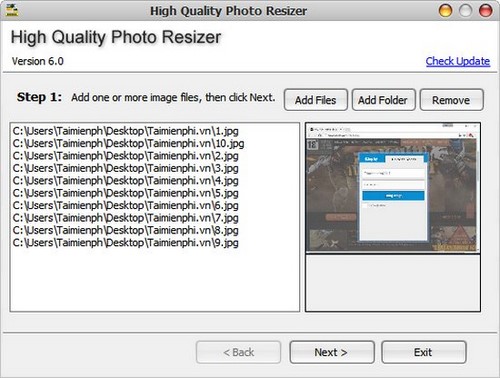
Bước 5: Tại đây bạn có thể lựa chọn thư mục lưu trữ ảnh được nén tại Browse… Lưu ý rằng phần mềm sẽ không tự động tạo thư mục cho bạn vì vậy bạn cần tạo sẵn một thư mục riêng và dẫn tới thư mục đó. Sau khi thiết lập đường dẫn xong bấm Next.
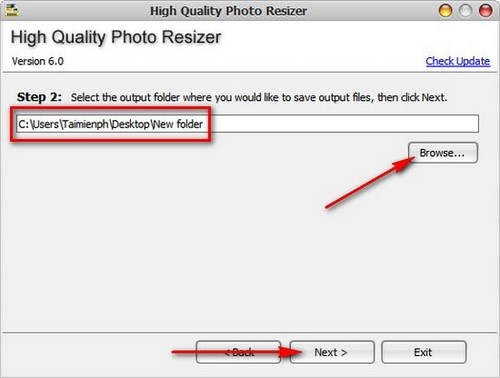
Bước 6: Tại đây, bạn có các lựa chọn thay đổi kích thước theo tỷ lệ điểm ảnh (Pixel) hoặc theo phần trăm (Percent) chọn Don’t resize nếu bạn vẫn muốn giữ nguyên kích thước ban đầu. Ở mục Rotation bạn có thể lựa chọn xoay chiều tất cả các ảnh sang bên trái (Left) hoặc sang phải (Right) sau đó lựa chọn đuôi ảnh đầu ra (Output format) và chất lượng ảnh (JPG Quality), chất lượng ảnh càng thấp thì dung lượng ảnh càng thấp. Nhấn Next khi đã thiết lập xong
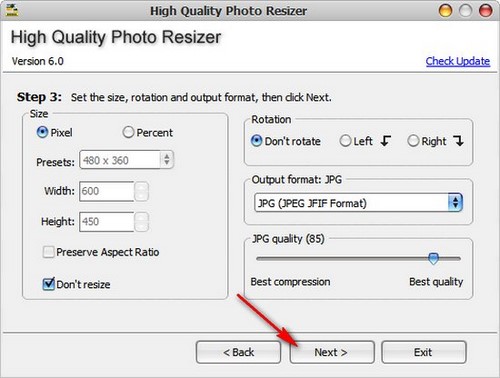
Bước 7: Công cụ cho bạn rất nhiều các hiệu ứng như làm mờ (Blur), làm nhiễu (Add Noise), hiệu ứng mắt cá (Fish Eye) và rất nhiều hiệu ứng khác bạn có thể thêm vào. Chọn No effect nếu không muốn thêm bất kì hiệu ứng nào cho ảnh sau đó bấm Next.
Xem thêm: Top 5 Phần Mềm Làm Video Trên Điện Thoại Mới Nhất 2020, Top Phần Mềm Làm Video Trên Điện Thoại
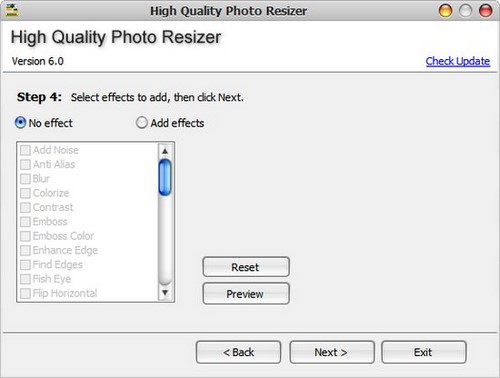
Bước 8: Nhấn Start để bắt đầu giảm dung lượng ảnh hàng loạt.
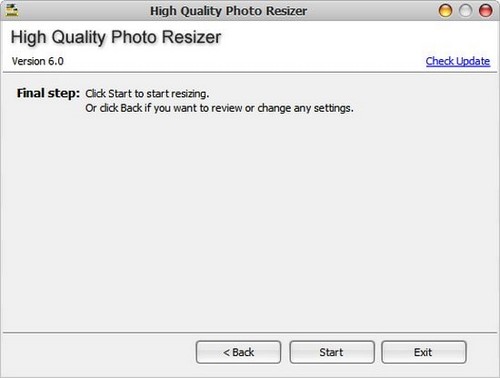
Bước 9: Sau khi giảm dung lượng ảnh hàng loạt xong, công cụ sẽ hỏi bạn có muốn mở thư mục đầu ra không (Do you want to open the output directory?).
Xem thêm: Hướng Dẫn Cách Chơi Lô Đề Dễ Trúng Nhất Và An Toàn Nhất, Hướng Dẫn Cách Đánh Đề Hiệu Quả, Dễ Trúng Nhất
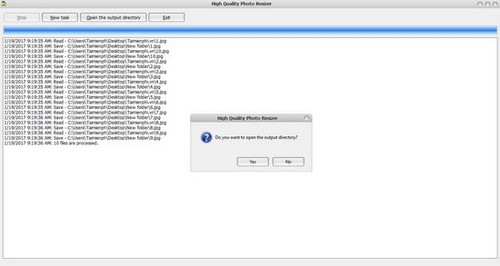
Bước 10: Bạn có thể so sánh giữa ảnh đã giảm dung lượng và ảnh chưa giảm dung lượng. Ở ví dụ này loltruyenky.vn đã giảm được dung lượng ảnh còn 23.2 KB so với 31 KB lúc chưa giảm dung lượng.
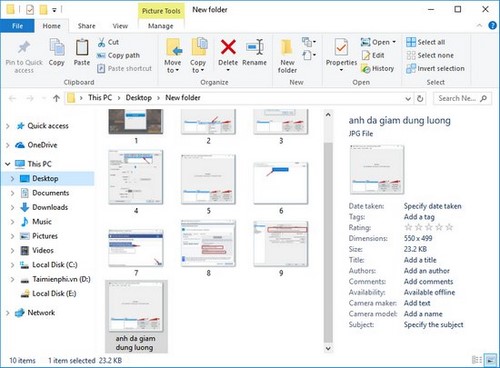
https://loltruyenky.vn/cach-giam-dung-luong-anh-hang-loat-16759n.aspx Như vậy là loltruyenky.vn đã hướng dẫn bạn giảm dung lượng ảnh hàng loạt bằng High Quality Photo Resize giúp bạn tiết kiệm tài nguyên bộ nhớ và nhất là những bạn đang tìm công cụ giảm dung lượng ảnh để up lên website. Nếu như bạn không thích cài những công cụ trên máy tính hạn chế tiêu tốn bộ nhớ ổ cứng, bạn có thể tìm nhiều phần mềm chỉnh sửa ảnh khác để phục vụ cho nhiều mục đích của mình










